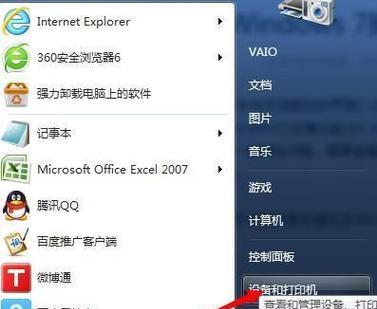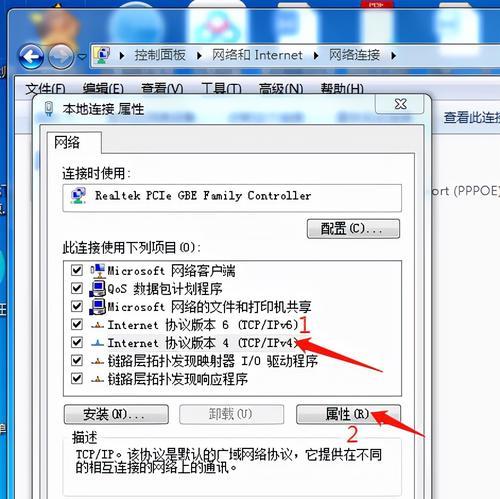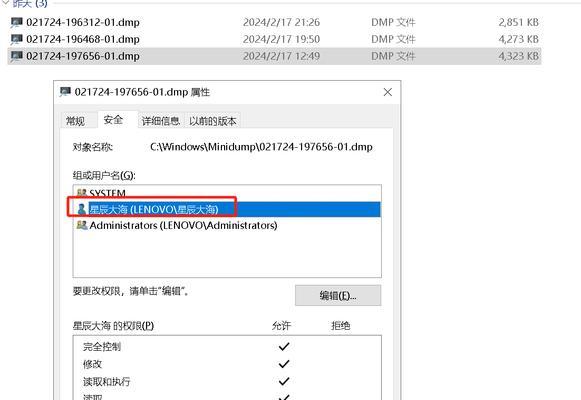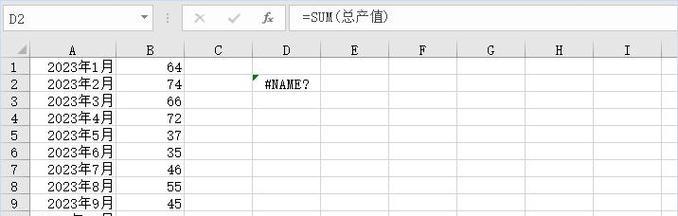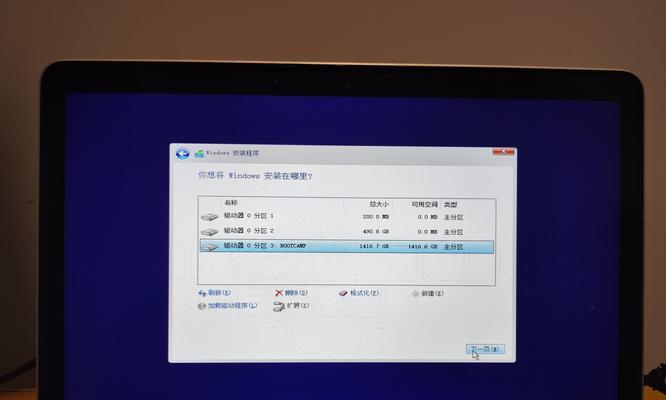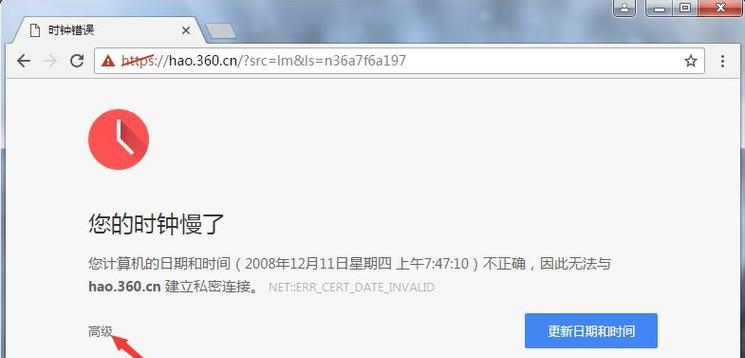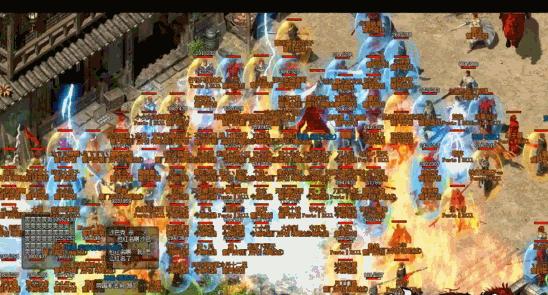在使用Win7电脑上浏览网页或进行网络连接时,经常会遇到DNS未响应的问题,导致网络不稳定或无法连接。本文将介绍一些有效的方法来解决Win7电脑DNS未响应问题,帮助用户快速恢复网络连接。
1.检查网络连接设置:确保Win7电脑的网络连接设置正确无误。
在控制面板中找到并点击“网络和共享中心”,在左侧导航栏选择“更改适配器设置”,右键点击正在使用的网络连接,选择“属性”,双击“Internet协议版本4(TCP/IPv4)”,确保IP地址和DNS服务器地址是自动获取的。
2.重启路由器和Modem设备:解决可能导致DNS未响应的设备问题。
将路由器和Modem设备断电,等待约30秒后重新插上电源,等待设备重新启动完成后尝试重新连接网络。
3.使用Windows网络诊断工具:自动检测和修复DNS未响应问题。
点击任务栏右下角的网络图标,在弹出的菜单中选择“故障排除问题”,等待网络诊断工具自动检测问题并进行修复。
4.刷新DNS缓存:清除旧的DNS缓存记录,重新获取新的DNS信息。
打开命令提示符(CMD)窗口,输入命令“ipconfig/flushdns”,按下回车键执行命令,等待刷新DNS缓存完成。
5.更改DNS服务器地址:手动设置备用DNS服务器地址以解决DNS未响应问题。
在网络连接属性中,双击“Internet协议版本4(TCP/IPv4)”,选择“使用下面的DNS服务器地址”,输入备用DNS服务器地址为8.8.8.8,点击确定保存更改后尝试重新连接网络。
6.禁用IPv6协议:解决Win7电脑DNS未响应与IPv6协议冲突的问题。
在控制面板的“网络和共享中心”中,点击“更改适配器设置”,右键点击正在使用的网络连接,选择“属性”,取消勾选“Internet协议版本6(TCP/IPv6)”,点击确定保存更改后尝试重新连接网络。
7.更新网卡驱动程序:确保使用最新的网卡驱动程序以避免驱动问题导致的DNS未响应。
进入设备管理器,展开“网络适配器”选项,右键点击正在使用的网卡,选择“更新驱动程序软件”,选择自动搜索更新驱动程序。
8.检查防火墙和安全软件设置:排除可能的防火墙阻塞问题。
打开防火墙或安全软件设置,确保相关的网络连接和DNS服务没有被阻止或限制。
9.重置Winsock和TCP/IP协议:修复可能被损坏的网络协议。
在命令提示符(CMD)窗口中,输入命令“netshwinsockreset”和“netshintipreset”分别按下回车键执行,等待重置完成后重新启动电脑。
10.检查Hosts文件:确保Hosts文件没有被恶意修改。
打开文件资源管理器,转到C:\Windows\System32\drivers\etc目录下,找到并右键点击“hosts”文件,选择“打开方式”,选择“记事本”打开,检查是否有异常的网址或IP地址,如有则删除或注释掉。
11.使用其他DNS解析服务:尝试使用其他可靠的DNS解析服务。
可以使用谷歌的公共DNS服务器(8.8.8.8和8.8.4.4)或者其他可信赖的第三方DNS解析服务,更改DNS服务器地址后重新连接网络。
12.修复系统文件错误:通过修复可能损坏的系统文件解决DNS未响应问题。
在命令提示符(CMD)窗口中以管理员身份运行,输入命令“sfc/scannow”,按下回车键执行,等待系统文件扫描和修复完成后重新启动电脑。
13.清理恶意软件:使用安全软件进行全面的系统扫描,清理可能存在的恶意软件。
确保安装并更新了可信赖的杀毒软件,进行全盘扫描以清除潜在的恶意软件。
14.重置网络设置:将网络设置还原为默认值以解决复杂的网络问题。
打开命令提示符(CMD)窗口,输入命令“netshintipresetresetlog.txt”和“netshwinsockresetcatalog”分别按下回车键执行,等待重置完成后重新启动电脑。
15.寻求专业帮助:如果以上方法均无法解决DNS未响应问题,建议咨询专业人士或联系网络服务提供商进行进一步的故障排除和修复。
通过以上15个有效的方法,用户可以轻松地解决Win7电脑DNS未响应的问题,并保持网络连接的稳定性和可靠性。在遇到问题时,请按照上述步骤逐一尝试,相信可以找到适合自己的解决方案。